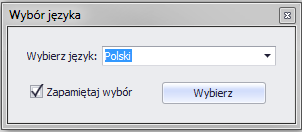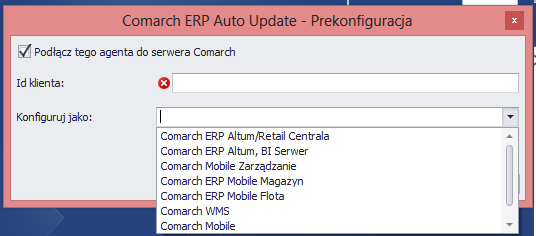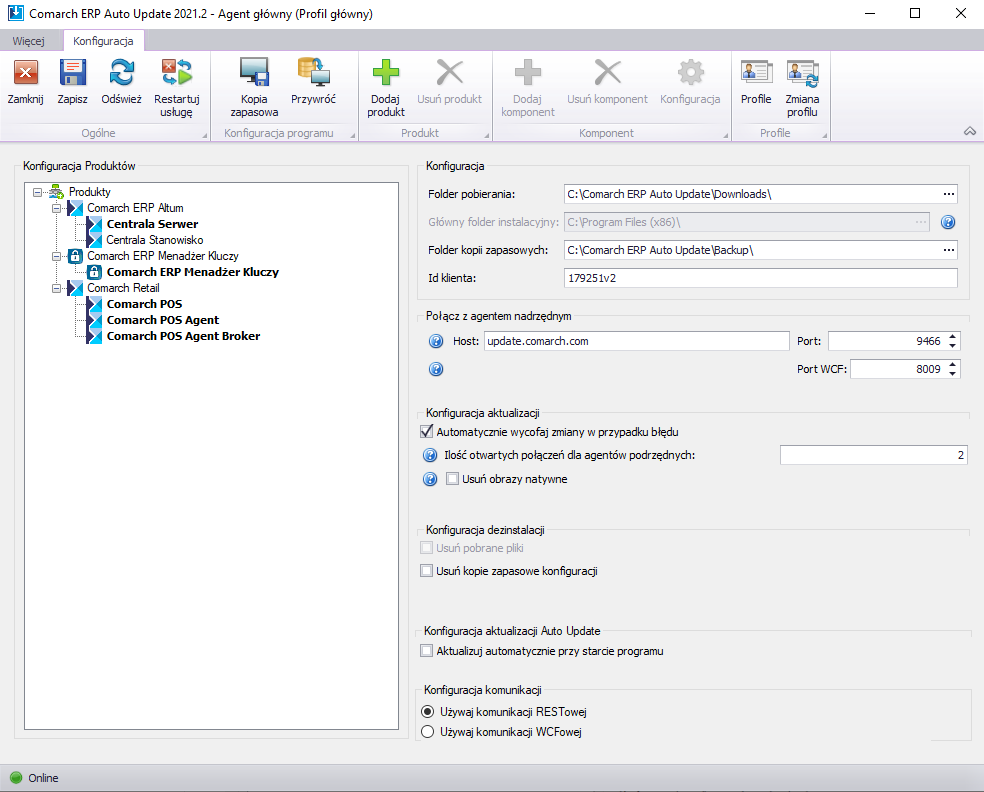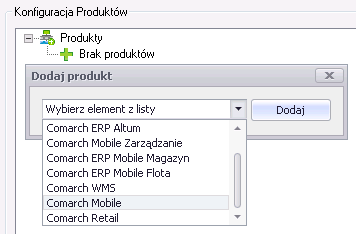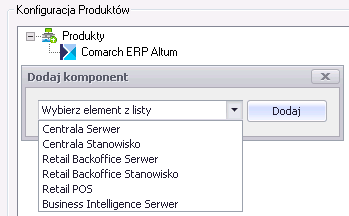Instalacja Comarch ERP Auto Update
Przed rozpoczęciem instalacji i konfiguracji systemu Comarch POS niezbędna jest poprawna instalacja i konfiguracja programu Comarch ERP Auto Update.
W tym celu, należy:
- Pobrać plik instalatora UpdateAgent_Setup_[nr_wersji]_PL.EXE.
- Uruchomić instalator.
- Zaakceptować warunki korzystania z gwarancji.
- Wskazać folder instalacyjny Auto Update.
- Uruchomić aplikację.
Uruchomienie instalatora Auto Update spowoduje pojawienie się okna informującego o konieczności instalacji dodatkowych komponentów niezbędnych do poprawnej pracy auto Update.
W kolejnym kroku pojawi się okno do konfiguracji narzędzia.

- Kod agenta – jest to Id klienta
- Folder pobierania – domyślny katalog do którego pobierane są aktualizacje, poprawki oraz dodatki
- Adres agenta nadrzędnego – dla nadrzędnych jest to update.comarch.com, dla podrzędnych adres maszyny z zainstalowanym agentem głównym
- Port agenta nadrzędnego – dla nadrzędnych jest to właściwy port serwera Comarch – 9466, dla agentów podrzędnych domyślnie 11365
- Folder kopii zapasowych – domyślny katalog tworzenia kopii zapasowych
- Folder instalacji wersji – domyślny katalog instalacyjny aplikacji
W wersji instalatora dla agenta podrzędnego w polu Kod agenta należy wprowadzić właściwy kod zdefiniowany w strukturze agentów.